为什么我的电脑开机后进入bios时间总是慢8个小时。
分析:如果电脑开机后进入bios时间总是慢8个小时,说明系统时间错乱,则很可能是主板电池失效,甚至是主板时间晶振损坏。也不排除病毒感染所致或者系统时区设置错误。
处理:
1、先检查系统时区设置是否正确,并运行360安全卫士和360杀毒对硬盘进行全盘查杀,排除系统设置错误和病毒感染之后再进行以下操作。
2、去电子商店购置一块CR2032电池,替换掉主板上的电池,再开机按DEL键进入CMOS(笔记本一般按F2或其它屏幕提示的热键),装载预定义选项(按F9或选择包含LOAD单词的那行),再按F10键保存按Y键确定退出重启。
3、如果以上操作无效,则可能是主板晶振损坏。则需要更换主板,或者搜索下载网络校时工具设置每天开机自动校时或手工校时。
答:要W3C标准说起W3C按照GMT间进行记录IIS默认志格式W3C标准志文件北京间东八区GMT+8IIS记录间系统间基础加8所服务器志文件记录间久延八实际仍实记录解决问题依打Internet信息服务(IIS)---Internet信息服务----本计算机---网站右击项相应网站(要设置所网站则直接网站点击)选择属性网站标签找志格式打IIS志属性再选择规勾选文件命名创建使用间
哦,这个不会自动轮询吗?win也许要写计划任务。如一周就备份一下日志,再将原日志删除,每次备份都替换四周前的日志,就始终保持有一个月的日志。大概这样,根据自己的需要调整。
Win10系统时间总有不对,可以这样设置同步时间:
具体方法如下:
1、双击右下角的时间,弹出时间设置见面。点击下面的“时间和日期设置”。
2、在弹出的时间和日期界面可以看到“自动设置时间”和“自动设置时区”开关。
3、在联网的状态下,关闭时间和时区开关,再重新打开,系统时间就会被自动校准。
以上不行,就检查主板钮扣电池是否有电,最好换一块。换好后进入BIOS设置后即可。
也有可能是时钟电路问题,这就无需维修,设置时间和Internet同步即可。
解决Windows10时间快和Ubuntu时间差问题:
先说下两个概念:
UTC即Universal Time Coordinated,协调世界时(世界统一时间)
GMT 即Greenwich Mean Time,格林尼治平时
Windows 与 Mac/Linux 看待系统硬件时间的方式是不一样的:
Windows把计算机硬件时间当作本地时间(local time),所以在Windows系统中显示的时间跟BIOS中显示的时间是一样的。
Linux/Unix/Mac把计算机硬件时间当作 UTC, 所以在Linux/Unix/Mac系统启动后在该时间的基础上,加上电脑设置的时区数( 比如我们在中国,它就加上“8” ),因此,Linux/Unix/Mac系统中显示的时间总是比Windows系统中显示的时间快8个小时。
所以,当你在Linux/Unix/Mac系统中,把系统现实的时间设置正确后,其实计算机硬件时间是在这个时间上减去8小时,所以当你切换成Windows系统后,会发现时间慢了8小时。就是这样个原因。
这里提供两种解决方法:
1在Ubuntu中把计算机硬件时间改成系统显示的时间,即禁用Ubuntu的UTC。
这又有另一个需要注意的地方:
在 Ubuntu 1604 版本以前,关闭UTC的方法是编辑/etc/default/rcS,将UTC=yes改成UTC=no, 但在Ubuntu 1604使用systemd启动之后,时间改成了由timedatectl来管理,所以更改方法是timedatectl set-local-rtc 1 --adjust-system-clock
执行后重启Ubuntu,应该就没有问题了。
2修改 Windows对硬件时间的对待方式,让 Windows把硬件时间当作UTC
打开命令行程序,在命令行中输入下面命令并回车。




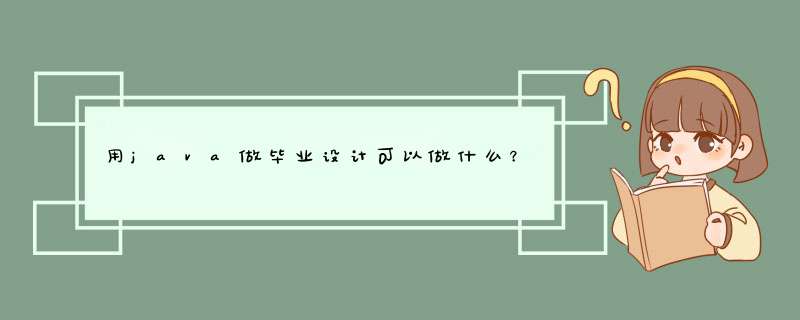


0条评论